-
![]()
黛西
Daisy是EaseUS写作团队的高级编辑。她在EaseUS工作了十多年,从技术作家到内容组的团队负责人。作为10多年的专业作家,她写了很多东西来帮助人们克服技术问题....阅读全文 -
简是EaseUS的资深编辑,专注于科技博客写作。熟悉市面上的各种视频编辑和屏幕录制软件,擅长撰写视频录制和编辑的帖子。她选择的所有话题…阅读全文
-
![]()
水晶陈
Crystal Chen对科技产品非常感兴趣。她经历了许多技术应用,愿意通过撰写与技术相关的文章来解决用户的问题。通过她的话,你可以找到解决一个问题的各种方法。…阅读全文 -
![]()
梅丽莎·李
Melissa是EaseUS科技博客的资深编辑。她精通多媒体工具相关的文章写作,包括屏幕录制、视频编辑、PDF文件转换。欧宝体育投注网站同时,她开始写关于数据安全的博客,包括关于数据恢复、磁盘分区、数据备份等的文章....欧宝体育app登录软件阅读全文 -
Jean做专业的网站编辑已经有很长一段时间了。她的文章主要关注计算机备份、数据安全提示、数据恢复和磁盘分区等主题。欧宝体育app登录软件此外,她还撰写了许多关于PC硬件和软件故障排除的指南和教程。她养了两只可爱的鹦鹉,喜欢制作宠物视频。有了视频录制和视频编辑的经验,她现在开始写多媒体主题的博客....欧宝体育投注网站阅读全文
-
![]()
杰里
Jerry是一名科技爱好者,致力于让读者的科技生活轻松愉快。他喜欢探索新技术和撰写技术指南。他选择的所有主题都旨在为用户提供更有指导意义的信息....阅读全文 -
Larissa在撰写技术文章方面有丰富的经验。加入EaseUS后,她疯狂地学习了数据恢复、磁盘分区、数据备份、录屏、磁盘克隆等相关知识。欧宝体育app登录软件现在她已经能够熟练地掌握相关内容,并就各种计算机问题撰写有效的分步指南....阅读全文
-
![]()
Rel
Rel一直对计算机领域保持着强烈的好奇心,并致力于研究最有效和实用的计算机问题解决方案....阅读全文 -
![]()
吉玛
Gemma是EaseUS团队的一员,多年来致力于在文件恢复、分区管理、数据备份等领域创造有价值的内容。她喜欢帮助用户解决各种类型的计算机相关问题....阅读全文
目录表
0的观点|0分钟阅读
页内容:
由于不同,记录游戏玩法和网络摄像头相当简单屏幕和摄像机记录仪软件通过这个软件,你可以在Mac和Windows上记录游戏玩法。如果你也打开你的前置摄像头拍一张你的脸,那就最好了。本文提供了最新的技术来帮助您分别记录清晰的网络摄像头和游戏录音。让我们开始吧。
如何单独记录网络摄像头和游戏(分步指南)
捕捉您的游戏一起与网络摄像头在您的PC单独。你必须为这个过程设置视频编辑软件。
OBS Studio(开放广播软件)是一款让游戏玩家更轻松的软件。这开源屏幕记录器可以帮助您单独记录摄像头和游戏。它可以帮助玩家编辑和使用全分辨率的游戏玩法。它还包含许多先进的功能,记录根据您的需要。
该软件不仅允许您在设置中编辑视频,还为用户提供了许多选项和功能,使其成为一个很好的选择。这个软件的一个独特的方面是,它允许多个来源,如网络摄像头,麦克风音频,和内部音频。OBS使用起来似乎有点复杂;因此,我们会给你一个循序渐进的指南,使用这个免费的,开源的软件,使您的录音素材。
下面的步骤将帮助您在安装OBS后设置和记录游戏玩法和网络摄像头。
步骤1。在您的电脑上下载并安装OBS软件。
步骤2.打开OBS,找到“控制转到屏幕底部的“场景”选项卡创建场景。要创建一个新场景,请单击“+”图标。

步骤3。在您希望录制的设备部分选择您的网络摄像头并为其命名。单击Ok将相机添加到屏幕上。
你的相机将被添加到你的场景中,可以调整到适合场景的下半部分。
步骤4。要在屏幕上记录你的游戏玩法,点击“+”按钮,这次,选择Display Capture并确保你的游戏正在运行。在OBS预览部分,您将看到网络摄像头和屏幕。

此时,确保您的音频源设置正确。您可以通过添加音频输出捕获源和添加音频输入捕获源来实现这一点,这将有助于添加麦克风。
第5步。在控件选项卡下,单击“开始记录”选项。
步骤6。现在,您需要确保您的音频源设置正确。您可以添加音频输出捕获源和音频输入捕获源来添加麦克风。

步骤7。点击停止记录选项,以便在完成保存操作后立即保存。你会看到录像在视频的文件夹在你的电脑上。
为了使素材更容易编辑,请将文件格式转换为MP4。点击设置按钮开始并转到输出在左边。然后在录制部分将录制格式更改为MP4。
如何同时记录游戏玩法和摄像头
EaseUS RecExperts脱颖而出屏幕录像机在PC上同时记录摄像头和屏幕。只需点击一下,这款Windows和Mac屏幕记录器将帮助您以4K UHD分辨率记录几个高质量的游戏,同时您可以灵活地选择您想要的帧速率。这个强大的视频采集软件允许您添加一个facecam覆盖到游戏记录和捕捉系统,您的网络摄像头和您的脸,同时在您的计算机上执行屏幕记录活动。
这个内置的工具还可以帮助用户记录任何游戏玩法没有滞后或水印。它修剪视频和编辑录音,而无需下载任何其他软件。你可以得到这个惊人的工具来捕捉你的游戏,网络摄像头和麦克风的声音毫不费力!
主要特点:
- 屏幕记录器没有时间限制
- 灵活地捕获屏幕的任何区域
- 支持1080P和4K视频录制
- 允许录制游戏,音频,视频和网络摄像头
在下面的步骤中,我们详细介绍了如何使用EaseUS RecExperts同时记录游戏玩法和网络摄像头。
步骤1。在您的计算机上启动EaseUS RecExperts。选择录音方式“全屏”或“地区”.若要录制屏幕的一部分,请手动选择录制区域。

步骤2。选择录制方式后,点击界面上的摄像机标志。这将使该工具同时记录您的屏幕和网络摄像头。
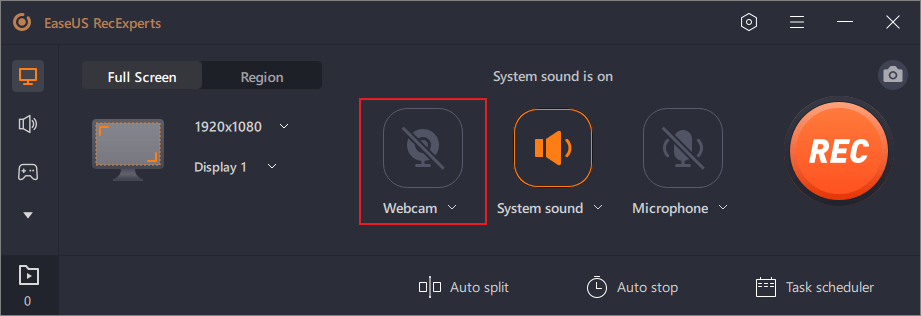
步骤3。然后,您可以单击红色“娱乐”开始录制按钮。要暂停录制,请单击白色按钮“暂停”按钮;要结束录制,请单击红色“停止”按钮。
步骤4。录制完成后,将打开录制列表窗口。在这里,您可以查看,分割,删除,管理您的录音很容易。如果你想的话,你甚至可以用这个工具导入和播放第三方视频。

最后的话
如果你想通过网络摄像头上传你的游戏记录,这篇文章已经展示了工具来记录你的游戏和网络摄像头分开或同时。我们希望这篇文章会有所帮助!
如何分别记录网络摄像头和游戏常见问题
单独记录网络摄像头和游戏可以在几个简单的步骤中完成。你有一些关于“如何分别记录网络摄像头和游戏”的问题,你会在这里找到答案!
1.我如何记录相机和游戏玩法分开Streamlabs?
打开Streamlabs并按照以下步骤分别记录相机和游戏玩法:
- 一旦你打开了Streamlabs,确保在录制之前游戏出现在你的游戏捕获源中。确认所有场景的音频和来源,以确保音频按预期工作。
- 在设置菜单中设置视频、音频和输出偏好。
- 点击位于屏幕右下角的记录图标。录音开始时,会出现一个计时器。
- 要结束录制,请再次点击REC图标。您的新视频将位于菜单右侧的输出文件中。
2.youtuber如何记录游戏玩法和他们自己?
大多数YouTube玩家使用开放广播系统(OBS)和Bandicam来记录他们的游戏玩法。然而,对于高质量的视频录制,EaseUS RecExperts是最好的视频录制选项之一。
3.OBS可以单独记录来源吗?
使用OBS Studio中的源记录插件,任何源都可以以高清晰度单独记录。




